Chcete upoutat pozornost svých přátel na Facebooku? Přidání zábavných funkcí, jako je hudba na Facebooku, do vašich videí na Facebooku nebo obrázkových příběhů může být vaší příležitostí k vyšší míře zapojení a ještě většímu počtu sledujících.

Hudba na Facebooku dokáže vytvořit atmosféru jako žádná jiná. Spárování rychlých melodií s vtipnými příběhy na Facebooku nás rozesměje a poklidné melodie při krásných západech slunce nás zahřejí u srdce.
A s více než 500 miliony denních uživatelů napříč Facebookem a Messengerem se Facebook Stories staly jednou z nejrychleji rostoucích forem komunikace.
Zabraňte svým přátelům na Facebooku, aby přejížděli přímo po vašich příbězích. Čtěte dále a zjistěte více o tom, jak přidat hudbu do Facebook Story pomocí online video editoru Clipchamp.
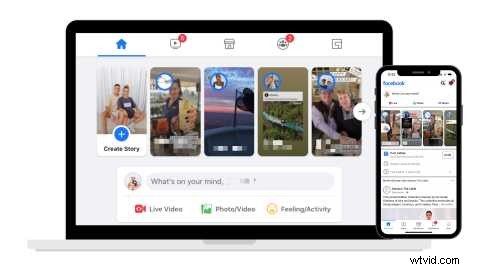
Jak přidat hudbu do příběhu na Facebooku
Příběhy na Facebooku se stávají extrémně populární díky jejich snadné tvorbě. Pomocí několika kliknutí mohou uživatelé Facebooku sdílet ve svých příbězích na Facebooku cokoli (v rámci pokynů Facebooku) a dokonce přidat hudbu k obrázku nebo videu.
Postupujte podle níže uvedených pokynů krok za krokem, jak přidat hudbu do Facebook Story a jak přidat hudbu k obrázkům. Chcete-li začít, nezapomeňte otevřít aplikaci Facebook pro iOS nebo Android a přihlásit se ke svému účtu Facebook.
Tip: Vytváření příběhů na Facebooku s hudbou je omezeno pouze na uživatele aplikace Facebook pro chytré telefony.
Krok 1. Klepněte na symbol + v horní části svého zdroje zpráv na Facebooku
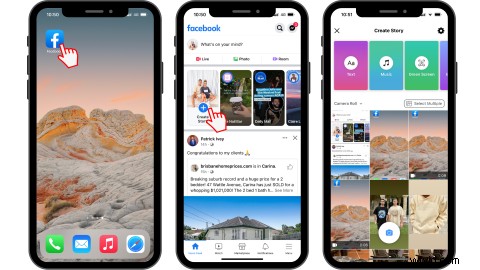
Krok 2. V horní části obrazovky klepněte na možnost Hudba
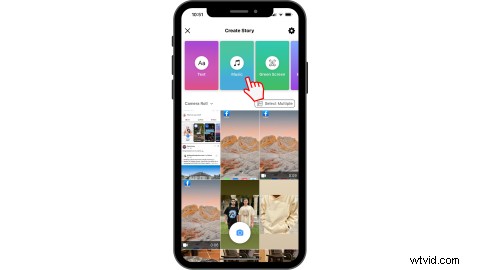
Krok 3. Otevře se hudební knihovna na Facebooku
Jakmile otevřete hudební knihovnu na Facebooku, vyhledejte konkrétní skladbu, procházejte uvedené kategorie nebo procházejte výběr For You. Klepnutím na tlačítko přehrávání zobrazíte náhled skladby.
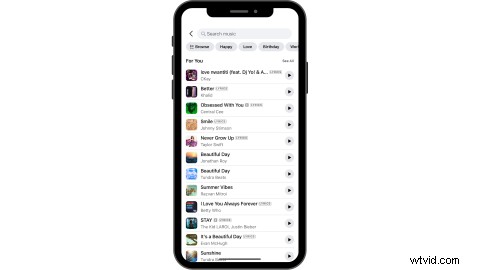
Krok 4. Klepněte na vybranou skladbu
Skladba bude automaticky přidána do vašeho příběhu na Facebooku. Pokud skladba obsahuje text, text se zobrazí na obrazovce. Zobrazí se rozbalovací karta s možnostmi přidání hudby k obrázku nebo videu z vašeho fotoaparátu. Chcete-li jej sdílet, vyberte obrázek nebo video z alba fotoaparátu.
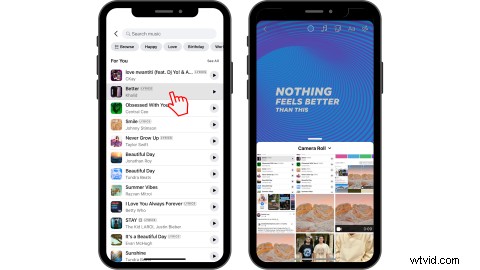
Krok 5. Upravte svou hudbu
Kliknutím na text spustíte možnosti úpravy hudby na Facebooku. Zde můžete upravit vzhled textu, zobrazit obal alba a vybrat jinou část skladby, kterou chcete přehrát.
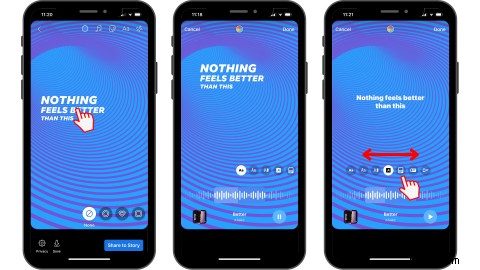
Krok 6. Zveřejněte svůj příběh na Facebooku s hudbou
Po dokončení úprav hudby klikněte na Hotovo. Chcete-li sdílet svůj příběh na Facebooku s hudbou, klikněte na Share to Story.
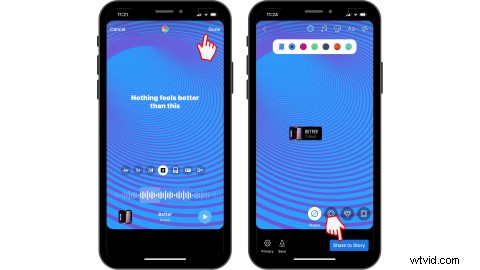
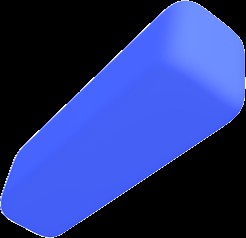
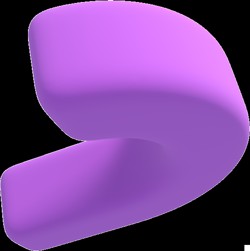
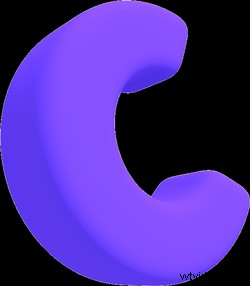 Volný editor videa v prohlížeči
Volný editor videa v prohlížeči Vytvářejte profesionální videa během minut
Zkus zadarmoJak přidat hudbu do příběhu na Facebooku pomocí Clipchamp
Nejste fanouškem hudební knihovny Facebook Stories? Chcete místo toho přidat hudbu do Facebook Story přes plochu?
Upravte svůj příběh na Facebooku pomocí bezplatného online video editoru Clipchamp a přidejte hudbu z naší bezplatné knihovny nebo nahrajte ukázky popkultury a bezplatné stahování na Soundcloud. Pokud si nejste jisti, kde začít, upravte si jednu z našich šablon Facebook Story připravených k použití pomocí několika kliknutí.
Postupujte podle našeho podrobného průvodce, jak přidat hudbu do Facebook Story pomocí Clipchamp.
Krok 1. Přihlaste se do Clipchamp nebo se zdarma zaregistrujte
Přihlaste se ke svému účtu Clipchamp nebo se zdarma zaregistrujte. Jakmile se přihlásíte, klikněte na + Vytvořit video tlačítko v pravém horním rohu domovské stránky editoru. Automaticky se otevře editor videa.
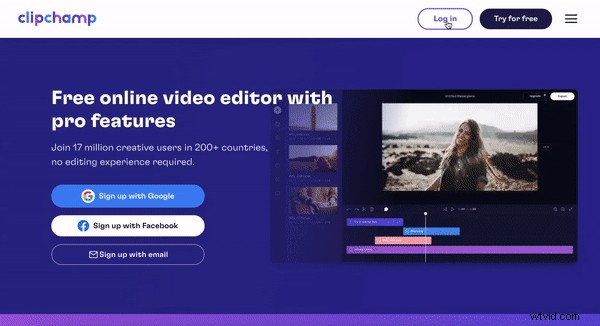
Krok 2. Změňte poměr stran tak, aby vyhovoval pokynům pro příběhy na Facebooku
Facebook Stories jsou vždy v poměru stran 9:16. Editor Clipchamp automaticky vytvoří video v poměru stran 16:9. Poměr stran můžete snadno změnit kliknutím na 16:9 tlačítko poměru stran na pravé straně obrazovky. Klikněte na 9:16 poměr stran.
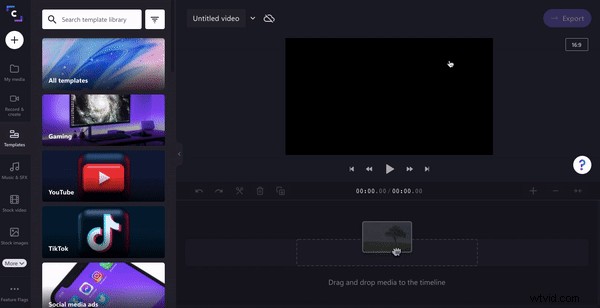
Krok 3. Přidejte bezplatnou skladbu hudby do příběhu na Facebooku
Na levém postranním panelu klikněte na Hudba a SFX. Procházejte kategorizované složky nebo vyhledejte konkrétní název skladby. Jakmile najdete hudbu, kterou byste chtěli přidat do svého příběhu na Facebooku, klikněte na symbol + přidat na svou časovou osu.
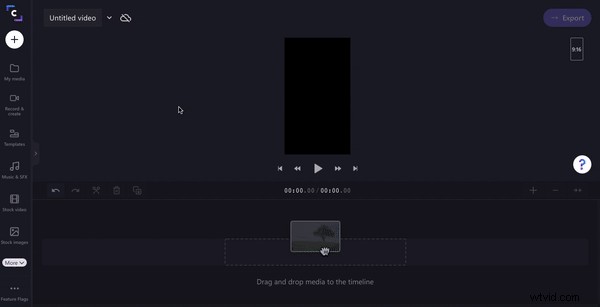
Krok 4. Přidání vizuálů
Nyní je čas přidat do vašeho příběhu na Facebooku nějaké vizuály. Můžete přidat osobní video nebo obrázky nebo si vybrat z řady bezplatných videí a obrázků Clipchamp.
Osobní média
Chcete-li nahrát svá média, klikněte na symbol + na levém postranním panelu. Zobrazí se vyskakovací okno s možnostmi nahrávání.
Buď přetáhněte své video nebo soubor obrázku do editoru, vyberte ze souborů v počítači nebo nahrajte pomocí jedné z mnoha integrací Clipchamp, jako je Dropbox, Disk Google, OneDrive, Zoom, Box nebo Fotky Google. Můžete také nahrávat přímo z telefonu.
Skladová videa a obrázky
Pro tento tutoriál použijeme stock video.
Klikněte na Stock video na levém postranním panelu. Prohledejte knihovnu videí pomocí klíčového slova nebo vyberte video z jedné z našich kategorizovaných složek. Po výběru videa klikněte na symbol + pro přidání videa na vaši časovou osu. Pokud video není umístěno na začátku vaší časové osy, přetáhněte jej na začátek.
Facebook Stories mohou být dlouhé pouze 20 sekund, takže video a hudbu ořízněte na 20 sekund nebo méně. Přetažením zeleného postranního panelu doleva a doprava změňte délku.
Nezapomeňte kliknout na své video a poté na možnost oříznout a vyplnit aby vyhovovaly poměru stran 9:16.
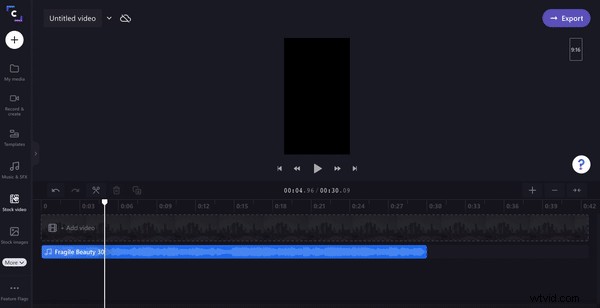
Krok 5. Uložte a sdílejte svůj příběh na Facebooku s hudbou
Nakonec po dokončení úprav klikněte na → Exportovat pro uložení vašeho videa. Zobrazí se vytahovací karta s možnostmi uložení. Vyberte mezi rozlišením 480p, 720p a 1080p. Pro Facebook Stories doporučujeme rozlišení 720p. Poté klikněte na Pokračovat.
Vaše video nyní zahájí proces ukládání. Můžete přímo uložit nebo sdílet svůj příběh z Facebooku s hudbou na Facebook uložením videa do počítače nebo smartphonu.
Případně můžete sdílet s přáteli, rodinou nebo kolegy prostřednictvím integrací sdílení Clipchamp, jako jsou Pinterest, LinkedIn, Box, Dropbox, Disk Google, YouTube a OneDrive.
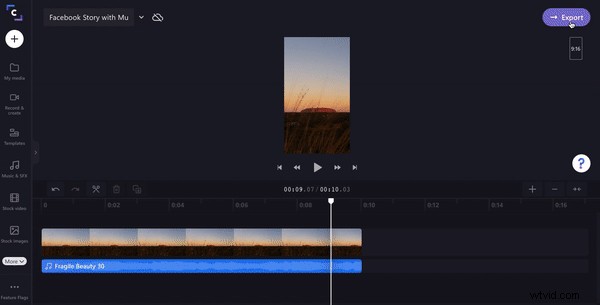
Nejčastější dotazy ohledně Facebook Stories
Pojďme si odpovědět na některé z nejčastějších otázek týkajících se Facebook Stories.
Časté dotazy 1. Je hudební knihovna na Facebooku zdarma?
Ano. Facebook nabízí širokou škálu populární hudby všem uživatelům Facebooku. Všechny jsou zdarma.
Časté dotazy 2. Jak přidat hudbu k obrázku?
Přidání hudby k obrázku Facebook Story je stejný proces jako jakýkoli běžný Facebook Story s hudbou. Jediné, co musíte udělat, je vybrat požadovaný obrázek poté, co vyberete svou píseň na Facebooku. Místo videa můžete také přidat obrázky do Clipchamp.
FAQ 3. Nejsem vlastníkem práv k této hudbě na Facebooku
Opravit. Uživatelé Facebooku, kteří publikují Stories s hudbou z Facebook Music Library, nevlastní práva k písni, ale i tak můžete hudbu používat. Stejná pravidla platí pro volně použitelnou skladovou hudbu. Nevlastníte práva na skladovou hudbu Clipchamp, ale můžete ji používat.
FAQ 4. Jak smazat svůj příběh na Facebooku?
Pokud jste zveřejnili příběh na Facebooku s nesprávnou hudbou nebo jej chcete smazat, postupujte podle následujících kroků:
-
Přejděte do sekce Příběhy v horní části zdroje zpráv.
-
Klepněte na Váš příběh.
-
Klepnutím vyhledejte fotografii nebo video, které chcete smazat.
-
Klepněte vpravo nahoře.
-
Klepněte na Smazat fotografii nebo Smazat video.
Váš Facebook Story bude smazán také z Messengeru.
Sdílejte svůj příběh na Facebooku s hudbou během okamžiku
Spojte se se svými přáteli na Facebooku prostřednictvím smysluplných Facebook Stories s hudbou. Jsou zábavné, zdarma a snadno se vyrábí.
Přidejte hudbu do Facebook Stories a pomozte získat pozornost diváků, kteří obvykle přejdou prstem vedle v online editoru videa Clipchamp.
